Samsung Smartphone kullanıyorsanız ve tüm önemli veri aralıklarını günlük randevulardan ve zamanlamadan kişisel fotoğraflara ve kayıtlara kaydederseniz, kesinlikle Samsung'u düzenli olarak yedeklemelisiniz. Tekrar tekrar yedeklemede çok fazla zaman harcayacağınızdan endişelenmeyin. Aslında, aşağıdakiler En iyi Samsung yedekleme uygulamalarıveri kaybetmeden Samsung ve diğer Android telefonlarını yedekleyebilirsiniz.

- Bölüm 1: Samsung Telefon ile Veri Yedekleme (Samsung Kies / Smart Switch)
- Bölüm 2: Samsung'u Diğer Samsung Yedekleme Yazılımı ile yedekleyin
- Bölüm 3: Samsung'u Samsung Backup APP'lerle yedekleyin
Bölüm 1. Samsung Telefon ile Veri Yedekleme (Samsung Kies / Smart Switch)
Tüm medya dosyalarını kolaylıkla yedeklemek için bir Samsung Yedekleme uygulaması seçebilirsiniz.
Samsung Kies ile Samsung Verilerini Yedekleme
Samsung Kies Samsung verilerinizi video, müzik, fotoğraf, arama kaydı, uygulama vb. bilgisayara yedekleyip geri yükleyebilen popüler Samsung yedekleme uygulamasıdır.
1. Adım. "Yedekleme ve Geri Yükleme" sayfasını bulun
Samsung Galaxy'nizi USB kablosuyla bilgisayara bağlayın. En üstte "Yedekle ve Geri Yükle" yi seçin. "Veri Yedekleme" bölümünü bulun ve ona dokunun. Mevcut tüm Samsung veri türleri, "Kişisel Bilgiler" ve "İçerik" olmak üzere iki kategori altında görüntülenecektir.
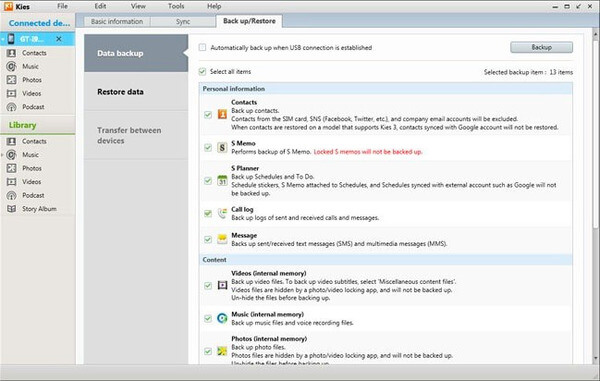
2. Adım. Samsung Kies yedekleme uygulamasıyla veri yedekleme
Mac veya Windows bilgisayarınıza yedeklemek istediğiniz veri türünü işaretleyin. Rehber, not, planlayıcı, videolar, müzik ve fotoğraflar var. Sağ üst köşedeki "Yedekle" düğmesine dokunun. Tüm bu Samsung öğelerini yedeklemeye karar verip vermediğinizi kontrol edin ve devam etmek için "Tamamla" düğmesine tıklayın.
Bu yazılımın SMS yedeklemeyi desteklemediğini unutmayın. Burada öğrenmek Samsung'da yedekleme metin mesajları.
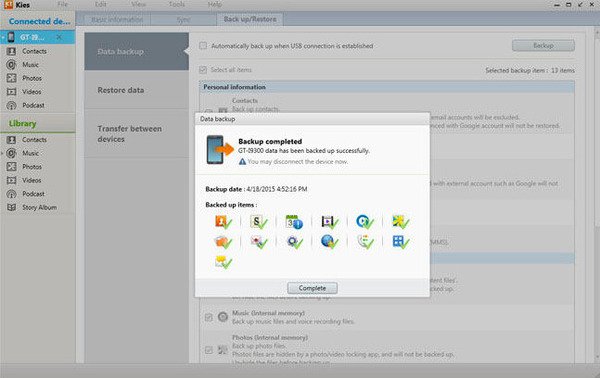
Smart Switch ile Samsung Verilerini Yedekleme
Akıllı Anahtarı kullanıcıların her şeyi Android, iOS, BlackBerry ve Windows cep telefonlarından aktarmalarını sağlar. Daha spesifik olmak gerekirse, Smart Switch'i yalnızca Samsung verilerini yedeklemek için değil, diğer platformlardan yeni Galaxy cihazlarınıza veya Samsung'dan Samsung veri transferine esnek bir şekilde aktarmak için de kullanabilirsiniz.
Burada kaçırmayın: Samsung'tan Samsung'a nasıl fotoğraf aktarılır.
1. Adım. Ücretsiz Samsung yedeklemesini başlatın
Google Play Store'dan Akıllı Anahtarı APK arayın. Smart Switch'i Android cihazınıza indirin ve yükleyin.
2. Adım. Samsung telefon verilerini yedekle
"Diğer" e dokunun ve ardından "SD Kartla Aktar" ı seçin. "Kişiler", "Mesajlar" ve daha fazlası dahil olmak üzere yedeklenecek belirli içeriği işaretleyin, ayrıca dosya boyutunu da görebilirsiniz. Samsung telefon verilerini Smart Switch ile harici SD karta yedeklemeye başlamak için "Yedekle" düğmesine basın.
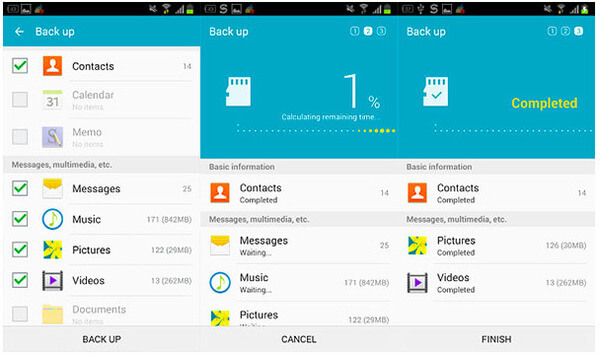
Bölüm 2. Diğer Samsung Yedekleme Yazılımlarıyla Samsung'u Yedekleyin
Veya Samsung ve diğer Android telefonlar ve tabletler için önerilen yedekleme uygulamalarını izlemeyi seçebilirsiniz.
Android Yedekleme ve Geri Yükleme
Android Veri Yedekleme ve Geri Yükleme kullanıcıların bir tıklamayla Samsung ve Android verilerini yedeklemesini ve geri yüklemesini sağlar. Ayrıca, Samsung telefonunu seçici ve esnek bir şekilde bilgisayarınıza yedekleyebilirsiniz. Ciddi Android verileri için Samsung yedekleme uygulaması şifre koruması sunar. Belirli Samsung dosyasını yanlışlıkla silmiş olsanız bile, geri yüklemek istediğiniz verileri önizlemeniz ve seçmeniz için hala desteklenirsiniz.
Dahası, Samsung dışında ZTE / HTC / Huawei /Motorola veri yedekleme Neredeyse Android telefonlar için.
Kısacası, Android Veri Yedekleme ve Geri Yükleme, Samsung verilerini yedeklemek ve geri yüklemek için ilk tercihinizdir.
1. Adım. Android Veri Kurtarma'yı Başlat
Bilgisayarınıza Android Veri Kurtarma'yı indirin ve yükleyin. başlatın ve Android'inizi USB kablosuyla bağlayın.

2. Adım. Samsung verilerini tara
"Kişiler", "Arama Günlükleri", "Galeri" vb. Dahil "Kişiler ve Mesajlar" ve "Medya" kategorileri vardır. Samsung telefon verilerini analiz etmek için "İleri" düğmesine dokunun.
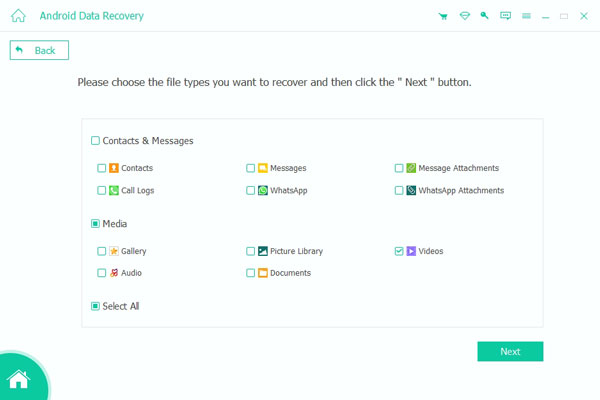
3. Adım. Samsung'u PC veya Mac’e yedekleyin
Dosyaları ayrıntılı olarak önizleyin ve seçin. "Kurtar" düğmesine basın ve Mac veya PC için Samsung yedekleme uygulamasıyla hedef klasörü ayarlayın.
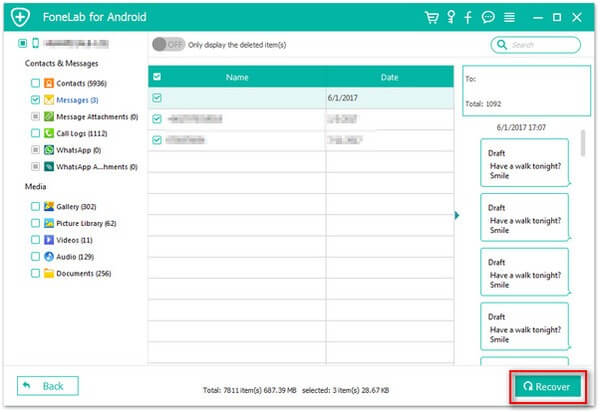
Samsung Otomatik Yedekleme
Samsung Otomatik Yedekleme uygulaması, Samsung harici sürücüler ile birlikte gelir. Samsung dosyalarını gerçek zamanlı modda veya zamanlanmış modda kolayca yedekleyebilirsiniz.
1. Adım. Samsung Auto Backup'ı yükleyin
Samsung Otomatik Yedekleme'yi yükleyin. "İleri" ye dokunabilir ve "Evet" i tıklayarak lisans sözleşmelerini kabul edebilirsiniz. Otomatik yedeklenen Samsung verilerinizi kaydetmek için program klasörünü seçin.
2. Adım. Samsung'u yeniden başlatın
Samsung Otomatik Yedekleme uygulamasını yükledikten sonra, sisteminizi şimdi veya daha sonra yeniden başlatmanızı isteyen bir açılır ekran görünecektir. Samsung Otomatik Yedekleme kurulumuyla rekabet etmek için "Bitir" düğmesine basın.
(Otomatik olarak yedekleme yapmak istemiyor musunuz? Samsung Otomatik Yedekleme silmek şimdi.)
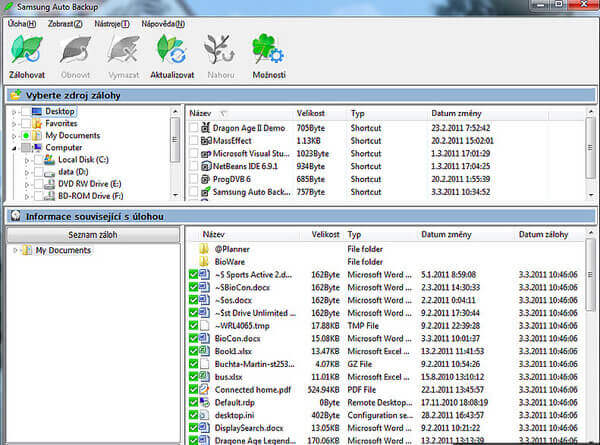
Moborobo
Moborobo, Samsung ve diğer Android telefonlar / tabletlerin yanı sıra iPhone ve iPad için kullanışlı bir masaüstü yedekleme uygulamasıdır.
1. Adım. Samsung'u bilgisayara bağlayın.
Moborobo uygulamasını bilgisayarınızda başlatın. "Cihazı Bağla" düğmesine dokunun ve ardından "USB Bağlantısı" veya "Wi-Fi Bağlantısı" kullanılıp kullanılmayacağını seçin.
2. Adım. Samsung telefonu yedekle
Düzenli olarak yüksek güvenlikle yedeklenecek Samsung verilerini seçmek için "Yedekle / Geri Yükle" yi seçin.
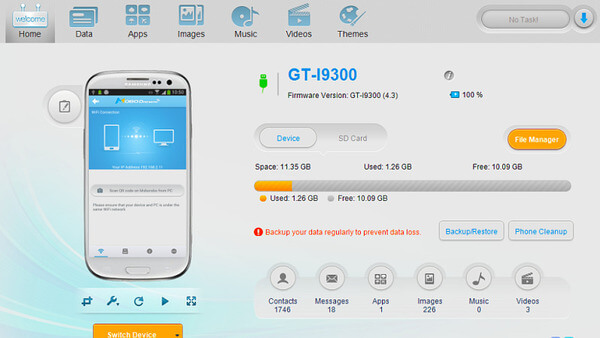
Bunları da bilmek isteyebilirsiniz: iPhone ve Android'den yakın zamanda silinen uygulamaları geri yükle
Bölüm 3. Samsung'u Samsung Yedekleme Uygulamalarıyla Yedekleyin
Samsung uygulamalarını yedeklemesi gereken kişiler için, Samsung uygulama yedekleme uygulamalarının bazı önerileri de bulunmaktadır.
Uygulama Yedekleme Geri Yükleme
Artılar: Toplu yedekleme ve geri yükleme APK'ları ve diğer dosyaları SD karta veya Bulut depolamaya (Benzer şekilde Samsung Cloud yedeklemeotomatik veya manuel olarak
Eksileri: Uygulama verilerini yedeklemeyi desteklemeyin.
Uygulama Yedekleme ve Geri Yükleme
Artılar: Samsung uygulamalarının eski sürümlerinin üzerine yazmak, düşürmek ve yedeklemek için Android yedekleme uygulamalarını otomatik olarak tarayın ve özelleştirin.
Eksileri: Samsung uygulaması verileri yedeklenemiyor.
Süper Yedekleme ve Geri Yükleme
Artılar: Uygulama verilerini köklü Android telefonlarla / tabletlerle yedekleyin ve uygulamaları otomatik modda yedekleme zamanlamasını ayarlayın.
Eksileri: Samsung uygulaması yedekleme APK ücretsiz sürümü reklam içerir.
Kolay Yedekleme ve Geri Yükleme
Artılar: Ücretsiz uygulama yedekleme ve uygulama veri yedekleme (kök gerekli) hizmetleri sunun.
Eksileri: Samsung yedekleme uygulamaları ve verilerini özelleştirmek için çeşitli filtreler olmadan basit bir arayüz.
Cep Telefonunuzu Yedekleyin
Artılar: Hem köklü hem de köklü olmayan cihazlar için yedek kullanıcı uygulamalarını ve bazı sistem ayarlarını destekleyin.
Eksileri: Yeni cihazlara yedeklenemedi.
Bonus İpuçları: Samsung Data'yı iPhone'a Telefon Aktarımı ile Yedekleyin
Ya da deneyebilirsin Telefon Transferi Tek tıklamayla medya verilerini ve içeriklerini Samsung'dan diğer Android ve iOS cihazlarına aktarabilir. Dolayısıyla, yeni bir iPhone X satın alsanız ve önceki tüm verileri eski Samsung'dan iPhone X'e taşımanız gerekse bile, bu desteklenir. Ayrıca, veri türlerini seçebilir ve bir tür Samsung verisini hızlı bir şekilde yeni cep telefonuna geçirebilirsiniz. Bazı insanlar Samsung'un zarar görüp kullanılamaz duruma gelmesine neden olabilir ve tüm veriler kullanılamaz. Çok yönlü Samsung yedekleme uygulaması, dosyaları kırık telefondan yenisine kopyalayıp yapıştırabilir. Böylece, bir dahaki sefere ölü ya da parçalanmış telefondan veri kaydetmek istediğinizde, sadece Telefon Transferi kullanma şansını yakalayın.
İPhone kişilerini bilgisayara yedeklemek için bu videoyu hızlı bir şekilde kontrol edebilirsiniz:
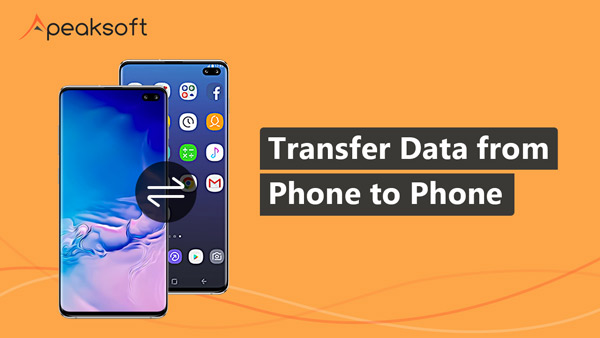

1. Adım. Telefon Aktarımını İndir
Bilgisayarınızda Phone Transfer'i indirin, yükleyin ve çalıştırın.

2. Adım. Samsung'dan iPhone'a veri aktarma
Her iki telefonunuzu (Samsung ve başka bir telefon) USB kablolarıyla bilgisayara bağlayın. Samsung telefonunuzun "Kaynak Cihaz" ve diğer telefonun "Hedef Cihaz" olmasını etkinleştirin. Değilse, "Değiştir" e tıklayın.
Burada aşağıdaki görüntüde hedef cihaz olarak iPhone'u alıyoruz. Yedeklemek istediğiniz verileri işaretleyin ve Samsung'daki verileri diğer cihaza yedeklemek için "Kopyalamaya başla" yı tıklayın.
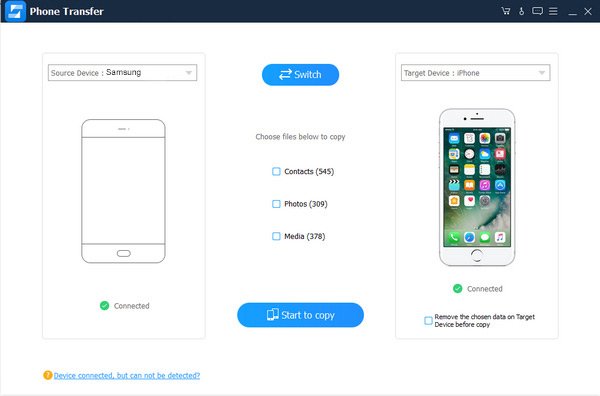
İPhone'daki verileri silmek ve bunları Samsung'daki verilerle değiştirmek istiyorsanız, "Kopyalamadan önce Hedef Cihazda seçilen verileri kaldır" seçeneğini işaretlemeniz yeterlidir.
Bu makale size bazı Samsung yedekleme uygulamalarını gösterir, böylece yeni telefona geçtiğinizde Samsung verilerini yedekleyebilirsiniz veya telefonunuz için boş alan açın. Beğendiğiniz en iyisini seçin ve sorularınız için cooments'ınızı aşağıda bırakın.








